win7右下角小喇叭不见了怎么办 win7右下角小喇叭不见了的找回方法
近期,有用户要调节win7系统音量大小,结果发现右下角小喇叭不见了,这样就无法直接调整声音,影响使用体验感,为什么win7右下角小喇叭不见了?这和多方面因素有关,针对此疑问,现在分享一招快速找回win7右下角小喇叭的方法。
推荐:win7 64位系统
方法一:
1.按ctrl+alt+del,启动任务管理器。在进程中找到explorer进程将其结束;
2.点击任务管理器应用程序标签→新任务→输入explorer.exe。看看是不是音量的图标又重新出现了。(如下图所示,启动任务管理器之后,看到第二项进程,在这里面找到explorer.exe并结束进程。)
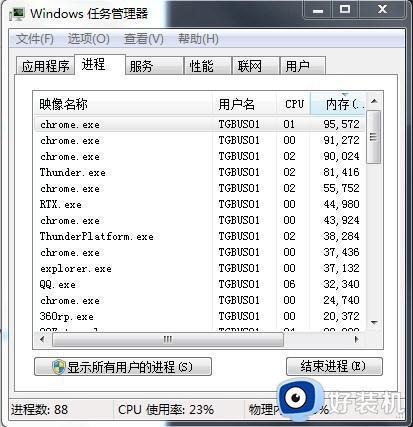 方法二:
方法二:
1、按win(ctrl和alt中间那个键)+R。
2、输入regedit,确定。
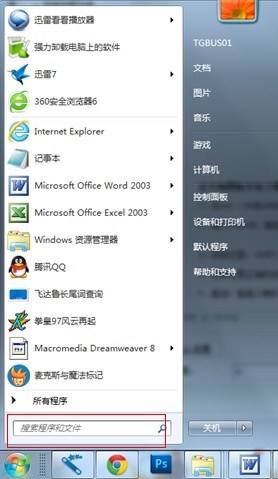
3、找到这里,HKEY_CURRENT_USERSoftwareClassesLocal SettingsSoftwareMicrosoftWindowsCurrentVersionTrayNotify。
4、如果位置正确的话,右面应该会有几个键值。把IconStreams 和 PastIconStream删掉。
方法二:
1、首先在电脑屏幕右下角找到这个符号,然后点进入选择自定义:
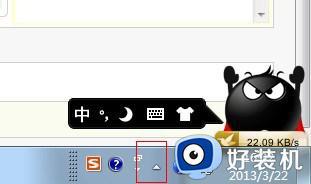
2、选择自定义之后,会看到这个画面,找到小喇叭图标,将其设置为显示图标和通知即可。这样就可以看到图标了!
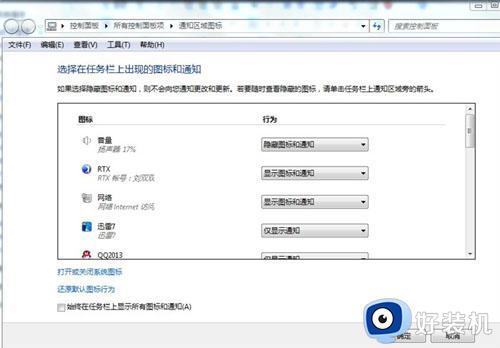
win7系统小喇叭是用来调节音量大小的,如果觉得声音太小或太大都可以重新调节的,遇到win7右下角小喇叭不见了的问题,一起参考教程解决。
win7右下角小喇叭不见了怎么办 win7右下角小喇叭不见了的找回方法相关教程
- win7电脑右下角的小喇叭不见了怎么回事 win7电脑开机后右下角没有小喇叭如何解决
- win7喇叭图标不见了如何恢复 win7系统喇叭图标没有了的解决教程
- win7小喇叭红叉叉怎么办 win7系统小喇叭有红叉解决方法
- win7系统小喇叭有红叉怎么办 win7小喇叭红叉无声音修复方法
- win7电脑喇叭图标显示红叉怎么办 win7电脑喇叭符号显示红叉怎么解决
- 笔记本电脑win7系统小喇叭红叉怎么办 win7电脑小喇叭有个红叉修复方法
- win7喇叭显示红叉如何解决 windows7声音图标红叉的处理教程
- win7系统右下角输入法不见了怎么回事 win7电脑右下角输入法不见了如何处理
- win7右下角输入法图标不见了怎么回事 win7桌面右下角输入法图标没有如何找回
- win7右下角网络图标不见了如何找回来
- win7访问win10共享文件没有权限怎么回事 win7访问不了win10的共享文件夹无权限如何处理
- win7发现不了局域网内打印机怎么办 win7搜索不到局域网打印机如何解决
- win7访问win10打印机出现禁用当前帐号如何处理
- win7发送到桌面不见了怎么回事 win7右键没有发送到桌面快捷方式如何解决
- win7电脑怎么用安全模式恢复出厂设置 win7安全模式下恢复出厂设置的方法
- win7电脑怎么用数据线连接手机网络 win7电脑数据线连接手机上网如何操作
win7教程推荐
- 1 win7每次重启都自动还原怎么办 win7电脑每次开机都自动还原解决方法
- 2 win7重置网络的步骤 win7怎么重置电脑网络
- 3 win7没有1920x1080分辨率怎么添加 win7屏幕分辨率没有1920x1080处理方法
- 4 win7无法验证此设备所需的驱动程序的数字签名处理方法
- 5 win7设置自动开机脚本教程 win7电脑怎么设置每天自动开机脚本
- 6 win7系统设置存储在哪里 win7系统怎么设置存储路径
- 7 win7系统迁移到固态硬盘后无法启动怎么解决
- 8 win7电脑共享打印机后不能打印怎么回事 win7打印机已共享但无法打印如何解决
- 9 win7系统摄像头无法捕捉画面怎么办 win7摄像头停止捕捉画面解决方法
- 10 win7电脑的打印机删除了还是在怎么回事 win7系统删除打印机后刷新又出现如何解决
